Cum pentru a curăța Windows Registry

Să vedem ce este vorba înainte de a răspunde la întrebarea cum pentru a curăța registru. Windows Registry (de la ang Windows Registry.) - este posibil să se spună un utilitar de sistem care păstrează o bază de date de setări, software, hardware, informații despre profiluri de utilizator, aplicații, etc. Modificările care apar în sistemul de operare, așa cum este înregistrat în registrul Windows.
Fie că este necesar pentru a curăța registru. Această întrebare este da, puteți răspunde cu încredere, în cazul în care numai din cauza faptului că, atunci când ștergeți orice program din registru sunt date despre ei și astfel înfunde. Este cu siguranță poate afecta performanța PC-ului. Ei bine, după ce a citit articolul până la sfârșitul anului și să învețe modalități de a le curăța, veți înțelege exact ce datele inutile sunt stocate în componenta sine. Acest articol va discuta despre două moduri de curățare, folosind programe de terțe părți și, prin urmare, manual.
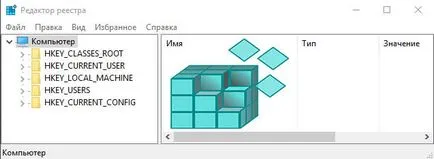
registru ferestre curate, cu ajutorul Registry Cleaner Auslogics
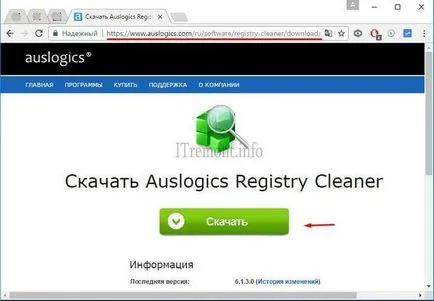
Dacă descărcarea de fișiere nu pornește, vă rugăm să faceți clic pe link-ul furnizat.

Rulați fișierul de instalare și faceți clic pe butonul Install.
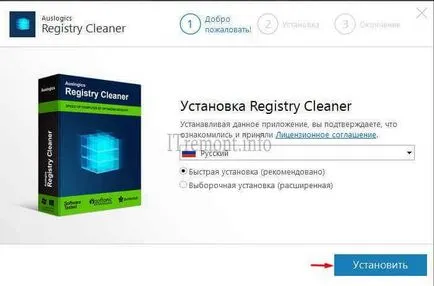
După deschiderea programului, fereastra programului de pe partea stângă este o listă de date care urmează să fie verificate pentru erori și gunoi stocate în registru. Push buton pentru a scana.
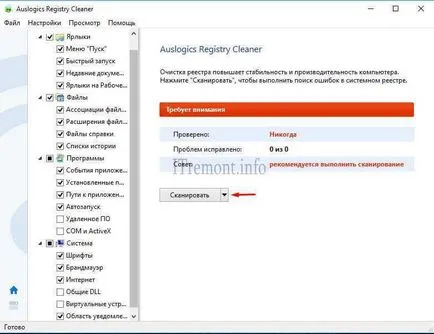
Scanarea a început, așteptați aproximativ un minut.
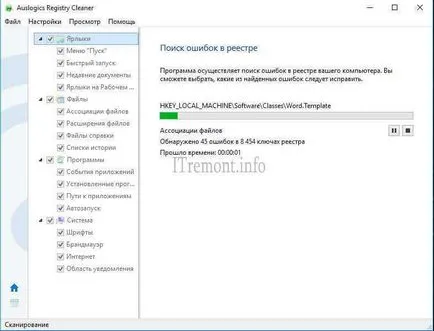
Deci, după cum vom vedea o grămadă de erori constatate, care trebuie corectate. Pentru a face acest lucru, apăsați pe butonul pentru a remedia problema. dar înainte de asta, nu uitați să puneți o căpușă lângă „spate sus modificări“, pentru a crea o copie de rezervă pe care o puteți utiliza pentru a restaura datele originale în cazul unei defecțiuni neașteptate.
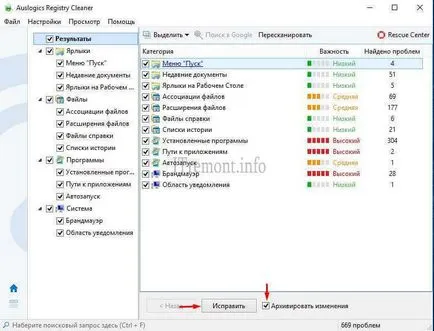
Rezultatele scanării și repararea se poate vedea un mic raport cu privire la activitatea desfășurată. După cum puteți vedea raportul complet, făcând clic pe link-ul corespunzător și să înțeleagă ce greșeli au fost corectate și eliminate.
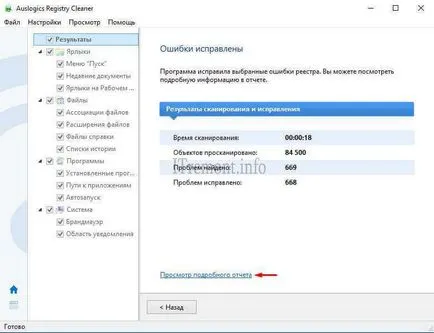
Restaurare din backup
Dacă dintr-o acțiune bruscă, după făcut începe să eșueze sistemul, este necesar să se recupereze de la o copie de rezervă la starea inițială. Pentru a face acest lucru, faceți clic pe fila Fișier și selectați centrul de elementul de salvare.
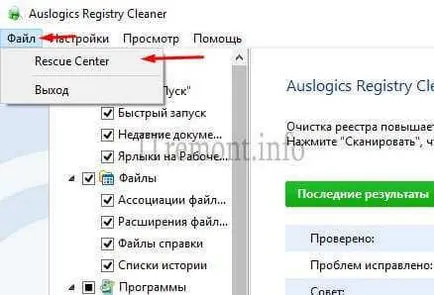
În fereastra care se deschide, vom găsi o copie a unui creat anterior, selectați-l și faceți clic pe restaurare.
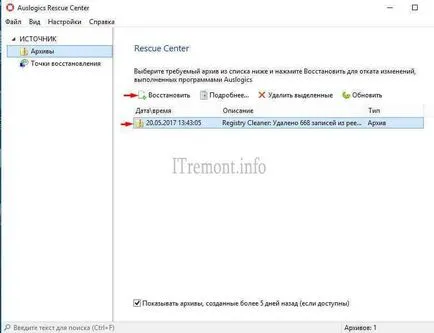
Confirmăm recuperarea. Acum puteți alege dintr-o listă de elemente specifice și executați din nou un registru de scanare.

Curățați registru cu utilitate CCleaner
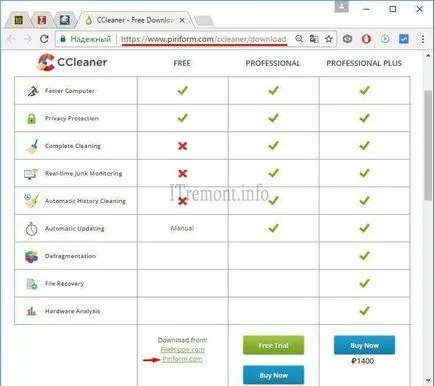
Rulați fișierul de instalare și faceți clic pe instala. pre-selectat limba.
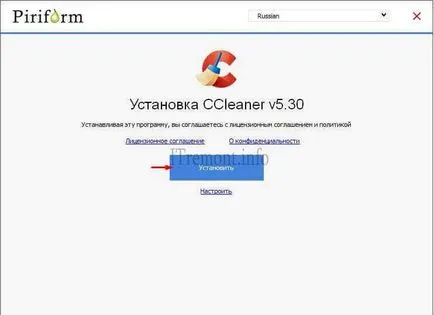
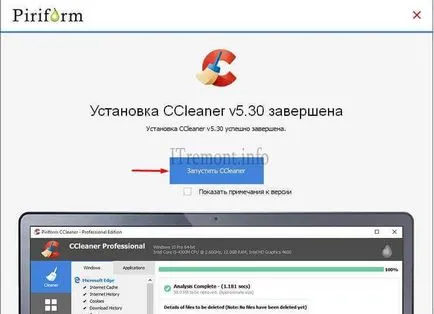
Trece în fila registru și faceți clic pe butonul de căutare problemele.
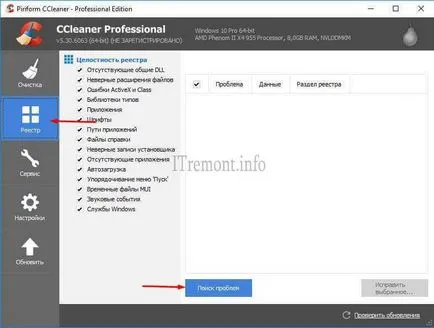
După ce descărcarea a ajuns la 100%, faceți clic pe butonul pentru a fixa selectat.
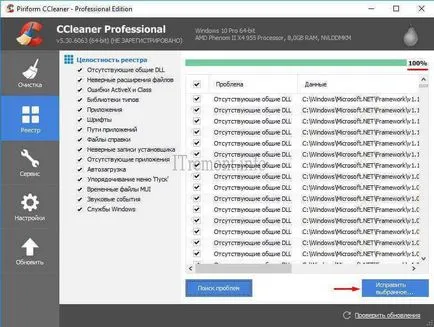
Programul va cere să păstreze o copie de rezervă, din motive de securitate faceți clic pe Da.
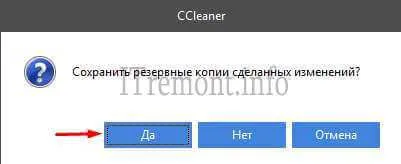
Salvați fișierul reg la orice folder de pe computer.
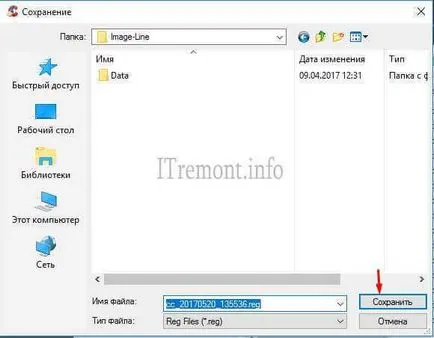
apăsați Next butonul marcat corect.

După cum puteți vedea toate corectate. Închideți fereastra.

Restaurarea modificărilor din copia de rezervă
Dacă din nou, au existat probleme după curățare Windows Registry, aveți nevoie pentru a restaura date vechi din copia de rezervă create de noi. Pentru a face acest lucru, du-te la directorul în care fișierul a fost salvat și rulați-l reg. Va apărea o fereastră de avertizare, faceți clic pe Da.

După secțiunile și valorile anterioare vor fi făcute înapoi la registru.
Cum pentru a curăța registru manual
Curățarea manuală registru durează destul de mult timp, mai ales dacă trebuie să-l curățați de la o mulțime de date neutilizate (chei). Trebuie doar să înțeleagă exact ceea ce doriți să eliminați din registru, pentru a nu obține o eroare de sistem. Pentru a accesa registry Windows, trebuie să apelați caseta de dialog „Run“ și tastați regedit de comandă.

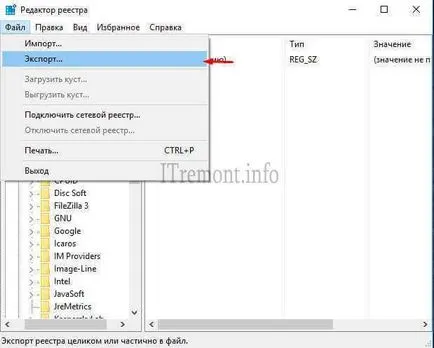
Salvați o copie de rezervă a datelor de registru în orice dosar de pe PC. Nu uita să menționezi gama fila Export. punct întregul registru.
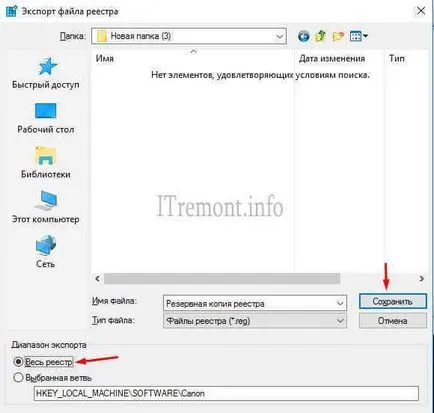
Acum am arăta un exemplu ștergerea de date (chei) din registru. De exemplu, am șters 7zip programului. Prin accesarea registrului pot vedea că programarea de la distanta a datelor este acolo. Prin urmare, am nevoie pentru a scăpa de ele, pentru aceasta, faceți clic dreapta pe elementul dorit și selectați Ștergere.

Confirm secțiunea de ștergere.
Ați putea întreba, cum pot găsi secțiunea din care doriți să scape, există o mulțime de date diferite. În acest caz, ar trebui să utilizați căutarea apăsând F3. Introduceți numele secțiunii dorite și faceți clic pe butonul Next Find.
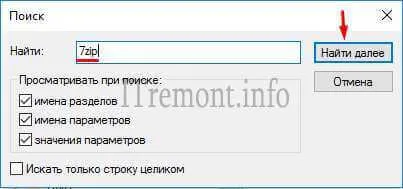
În acest caz, există opțiuni, care au o anumită relevanță pentru interogarea de căutare. cheia a fost găsită, care conținea o valoare 7zip, ștergeți-l în același mod. Dacă nu aveți încredere în căutare, puteți verifica dacă valoarea acestei opțiuni este dreptul, pur și simplu deschide.
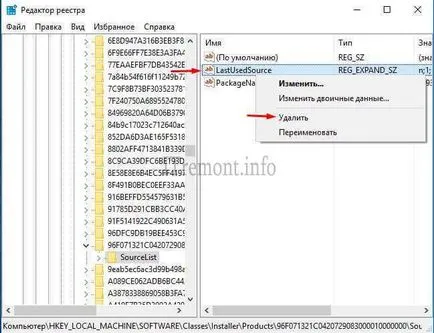
Confirmăm parametru de ștergere.
Consiliul. registru ferestre curate, în două moduri, software și manuale. Dacă efectua curățarea printr-un instrument de terță parte, puteți scana și corecta erorile de cel puțin două ori, deoarece primul poate elimina nu toate problemele. Utilizați mai multe programe pentru a curăța al tău registru, ele sunt scrise de diferiți dezvoltatori, respectiv, metode de curățare au diferite. Nu uitați să faceți copii de siguranță.
Lasă opinia ta despre acest articol, și, desigur, pune întrebările dacă faci ceva dintr-o dată a mers prost.